ต้องการให้ HomePod ของคุณเล่นเพลงเมื่อคุณกลับถึงบ้านหรือไม่? นี่คือวิธีการ
HomePod ของ Apple ทำให้การฟังคลังเพลงของคุณเป็นเรื่องง่ายอย่างไม่น่าเชื่อด้วยคำสั่งเสียงของ Siri และ AirPlay แต่จะเป็นอย่างไรถ้า HomePod ของคุณสามารถสร้างเพลย์ลิสต์ของคุณโดยอัตโนมัติเมื่อคุณกลับถึงบ้านหลังจากทำงานหนักมาทั้งวัน?
แน่นอนว่าฟีเจอร์นี้มีประโยชน์อย่างมากสำหรับผู้ที่ต้องการฟังก์ชันดังกล่าว ด้วยการใช้แอพ Apple Home ด้วยความพยายามเพียงเล็กน้อย เราสามารถกำหนดค่า HomePod ให้เล่นเพลงตามตำแหน่งทางภูมิศาสตร์ของ iPhone ได้อย่างง่ายดาย ขออนุญาตสาธิตขั้นตอนการตั้งค่าครับ
สิ่งที่คุณต้องการเพื่อทำให้ Apple Music อัตโนมัติบน HomePod ของคุณ
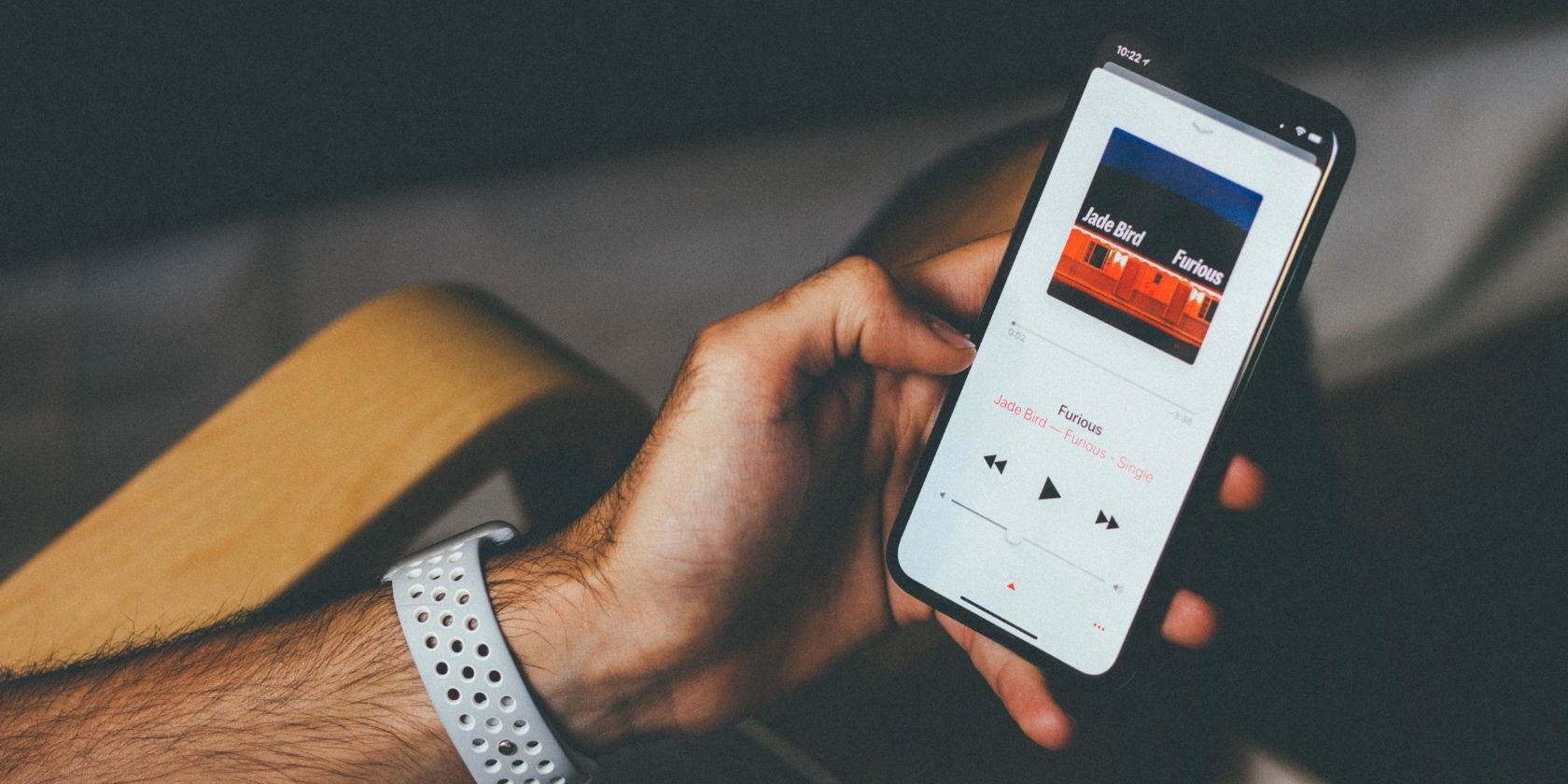
เพื่อที่จะเพลิดเพลินกับเพลงโปรดของคุณเมื่อกลับถึงบ้าน ทั้ง iPhone และ HomePod ของคุณจึงจำเป็นต้องทำงานบนซอฟต์แวร์เวอร์ชันล่าสุด
หากต้องการเข้าถึง Apple Music จำเป็นต้องสมัครสมาชิกก่อน สำหรับผู้ที่ยังไม่มีสิ่งใดสิ่งหนึ่งในปัจจุบัน มีหลายวิธีในการได้มาโดยไม่มีค่าใช้จ่ายจากการสำรวจแหล่งข้อมูลบางอย่าง
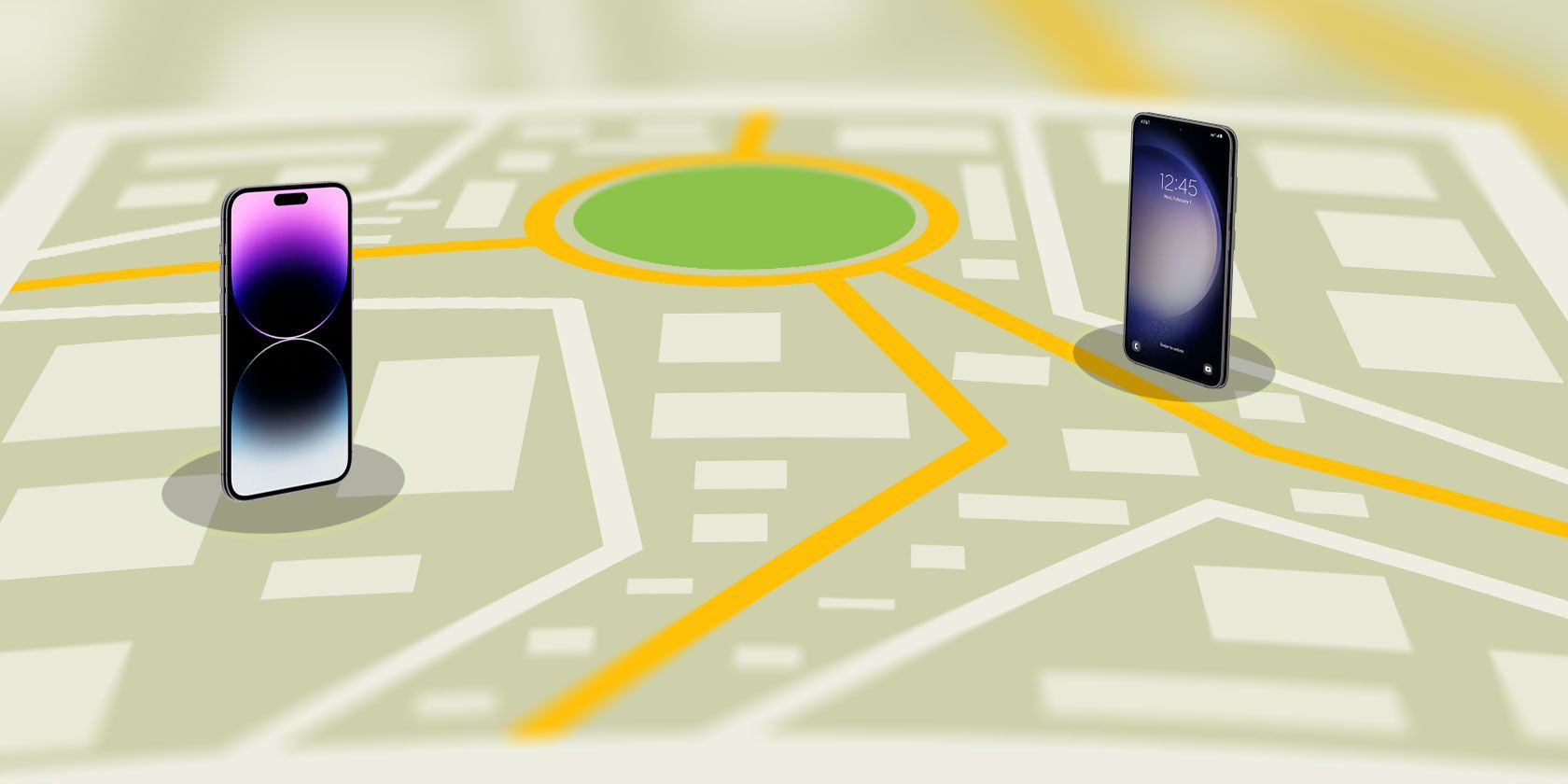
เพื่อให้เราใช้ข้อมูลทางภูมิศาสตร์ของอุปกรณ์ของคุณ คุณจำเป็นต้องเปิดใช้งานคุณสมบัติที่เกี่ยวข้องภายในการตั้งค่า iPhone ของคุณ หากคุณต้องการความช่วยเหลือในการค้นหาและเปิดใช้งานฟังก์ชันนี้ เราขอแนะนำให้ดูบทช่วยสอนที่ครอบคลุมกระบวนการจัดการบริการระบุตำแหน่งของ iPhone ของคุณ
เพื่อให้ได้ผลลัพธ์ตามที่ต้องการ จำเป็นต้องพัฒนาระบบอัตโนมัติที่ปรับแต่งเองภายในแอปพลิเคชัน Apple Home ในส่วนต่อไปนี้ เราจะอธิบายขั้นตอนที่จำเป็นสำหรับการนำไปปฏิบัติ
วิธีสร้าง HomePod Automation ของคุณ
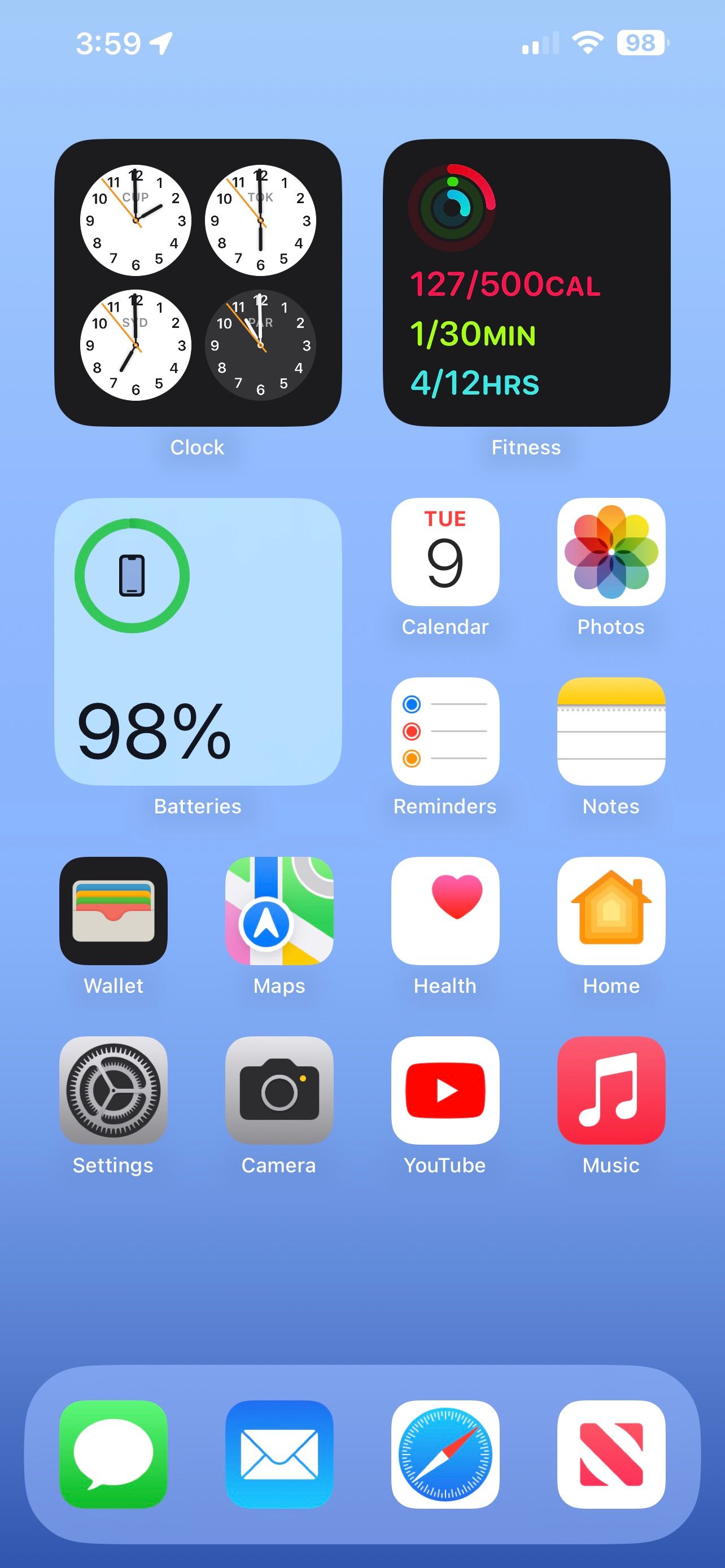
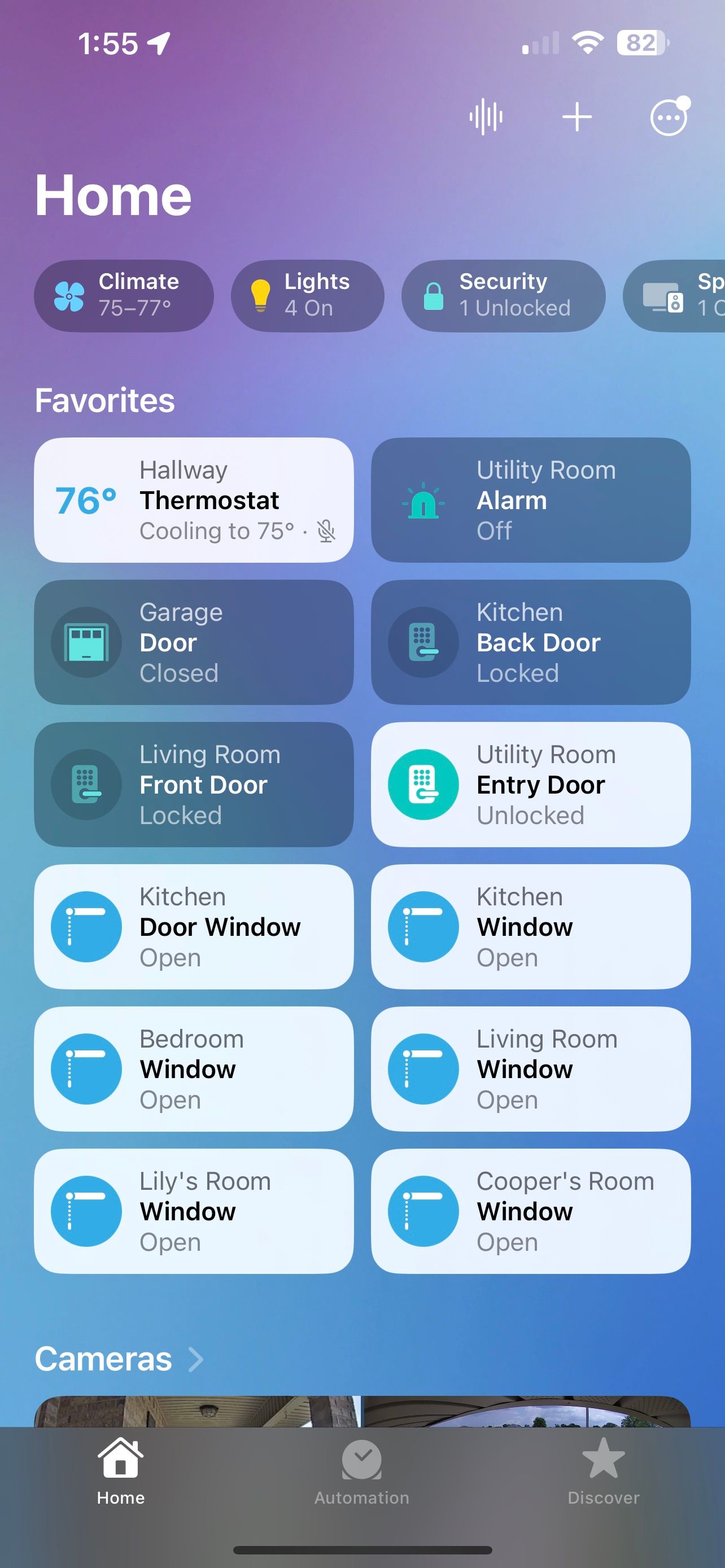
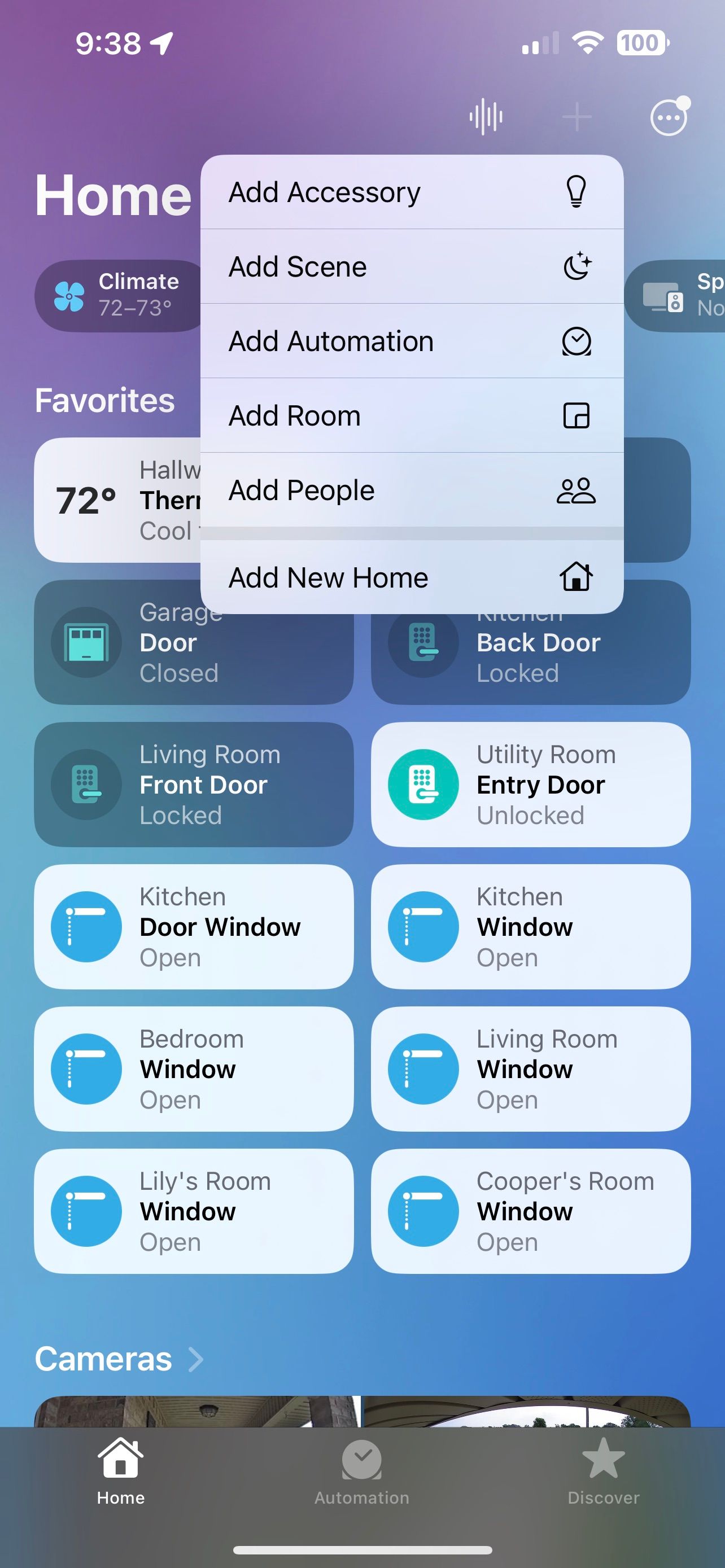 ปิด
ปิด
การผสมผสานประสบการณ์ทางดนตรีผ่าน Apple Home App เข้าด้วยกันทำให้จำเป็นต้องมีการสร้างระบบอัตโนมัติขึ้นมา โชคดีสำหรับผู้ที่ควบคุมความสามารถของอุปกรณ์ที่รองรับ HomeKit ภายในระบบนิเวศดิจิทัลได้อย่างมีประสิทธิภาพ การดำเนินกระบวนการนี้จะพิสูจน์ได้ว่าคุ้นเคยและง่ายดาย
หากต้องการเริ่มกระบวนการ ให้เริ่มแอปโฮมบนอุปกรณ์ iPhone ของคุณ จากนั้นไปที่ส่วนบนขวาของจอแสดงผลแล้วเลือกปุ่ม"เพิ่ม"ที่อยู่บริเวณใกล้เคียง จากนั้นเลือกตัวเลือกที่มีข้อความ “เพิ่มระบบอัตโนมัติ” เพื่อดำเนินการตั้งค่าต่อไป
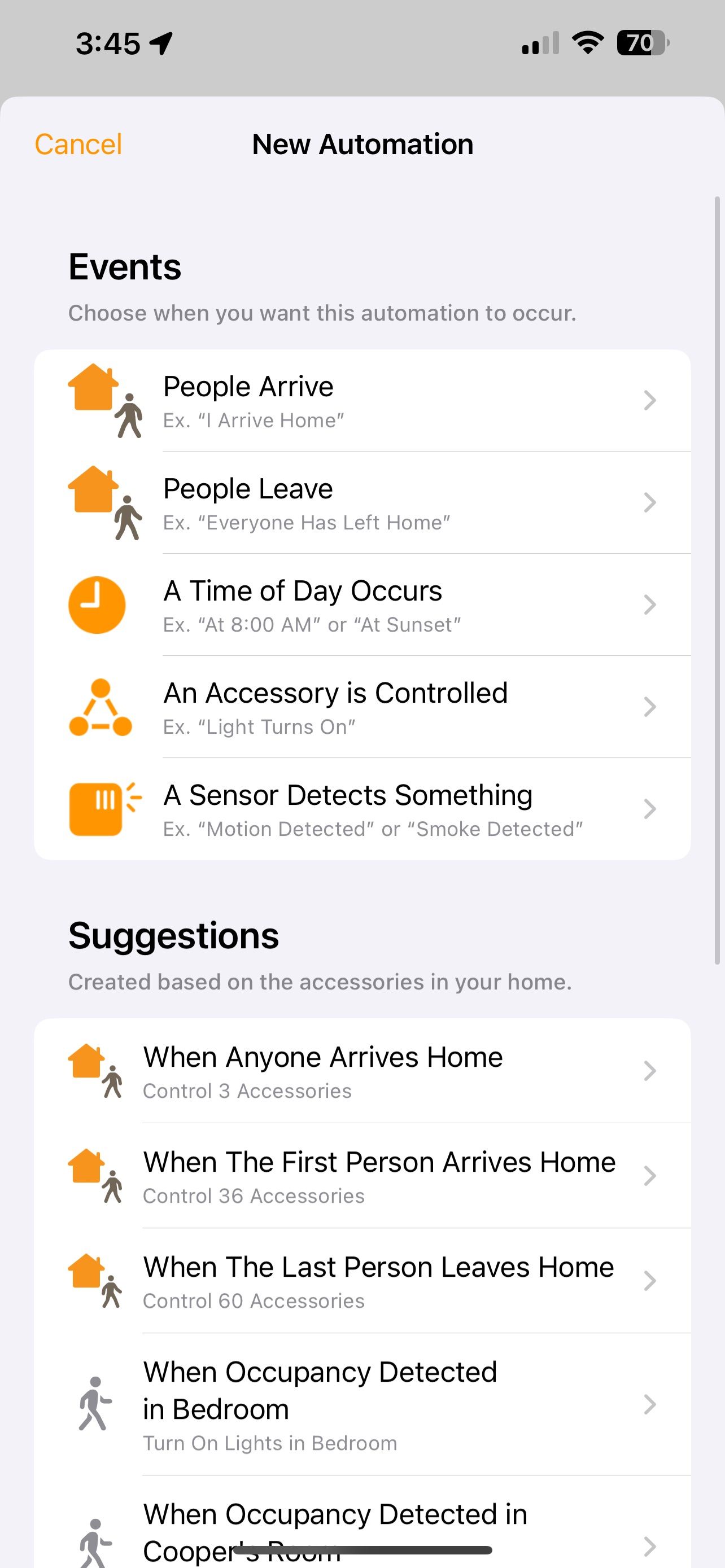
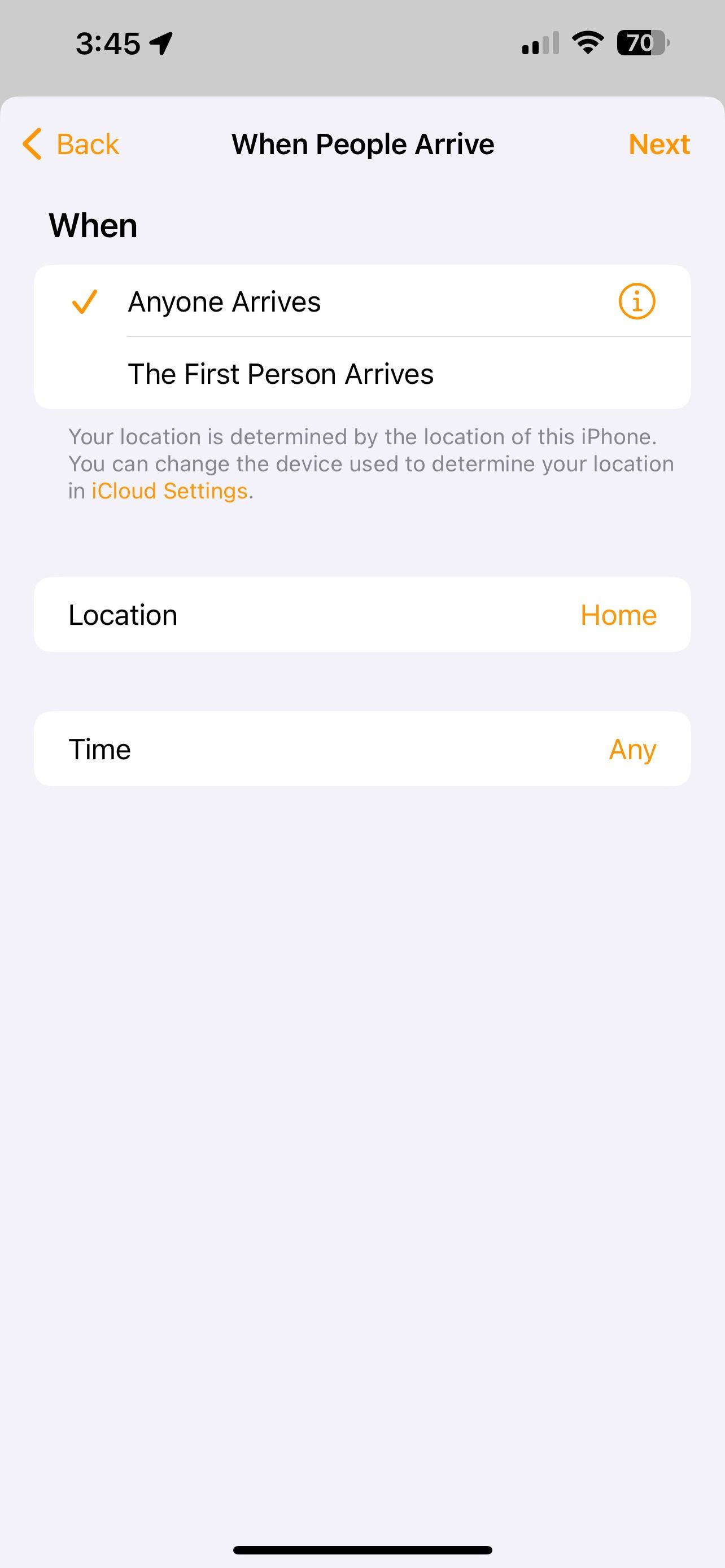
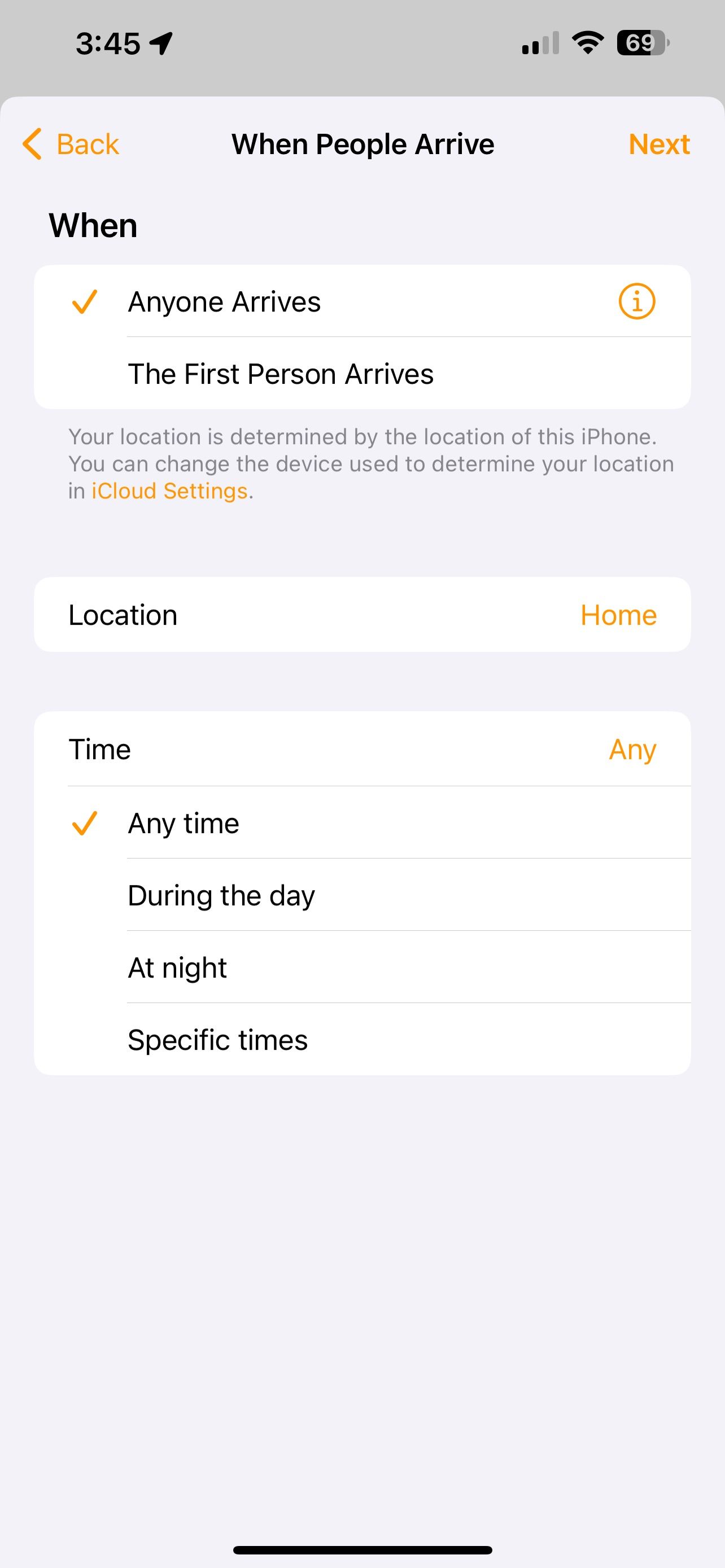 ปิด
ปิด
โปรดทำตามขั้นตอนเหล่านี้เพื่อให้แน่ใจว่าระบบอัตโนมัติจะทำงานตามการมีอยู่ของคุณภายในรัศมีขอบเขตภูมิศาสตร์ที่ระบุเท่านั้น:1. แตะตัวเลือก “ผู้คนมาถึง” จากเมนูหลัก2. ค้นหาและเลือกไอคอน “i” ที่อยู่ถัดจากรายชื่อบุคคลที่อาศัยอยู่ในครัวเรือนของคุณ3. ยืนยันว่าชื่อของคุณถูกเน้นเป็นบุคคลที่เลือกในปัจจุบัน ถ้าไม่เช่นนั้น ให้ทำการปรับเปลี่ยนที่จำเป็นเพื่อให้แน่ใจว่าได้เลือกอย่างเหมาะสม4. ในกรณีที่มีผู้พักอาศัยคนอื่นๆ อยู่ในบ้านซึ่งควรได้รับการพิจารณาให้ใช้ระบบอัตโนมัติด้วย ให้ยกเลิกการเลือกชื่อของพวกเขาโดยแตะที่แต่ละรายการตามลำดับจนกว่าชื่อของคุณจะยังคงถูกเลือกอยู่
กรุณากรอกตำแหน่งปัจจุบันของคุณและระบุรายละเอียดเพิ่มเติมเกี่ยวกับการตั้งค่าหรือความต้องการของคุณก่อนดำเนินการต่อ เมื่อคุณป้อนข้อมูลเหล่านี้แล้ว โปรดไปที่ส่วน"เวลา"ที่ด้านล่างของอินเทอร์เฟซ และปรับระยะเวลาที่กำหนดในระหว่างที่จะเปิดใช้งานระบบอัตโนมัตินี้
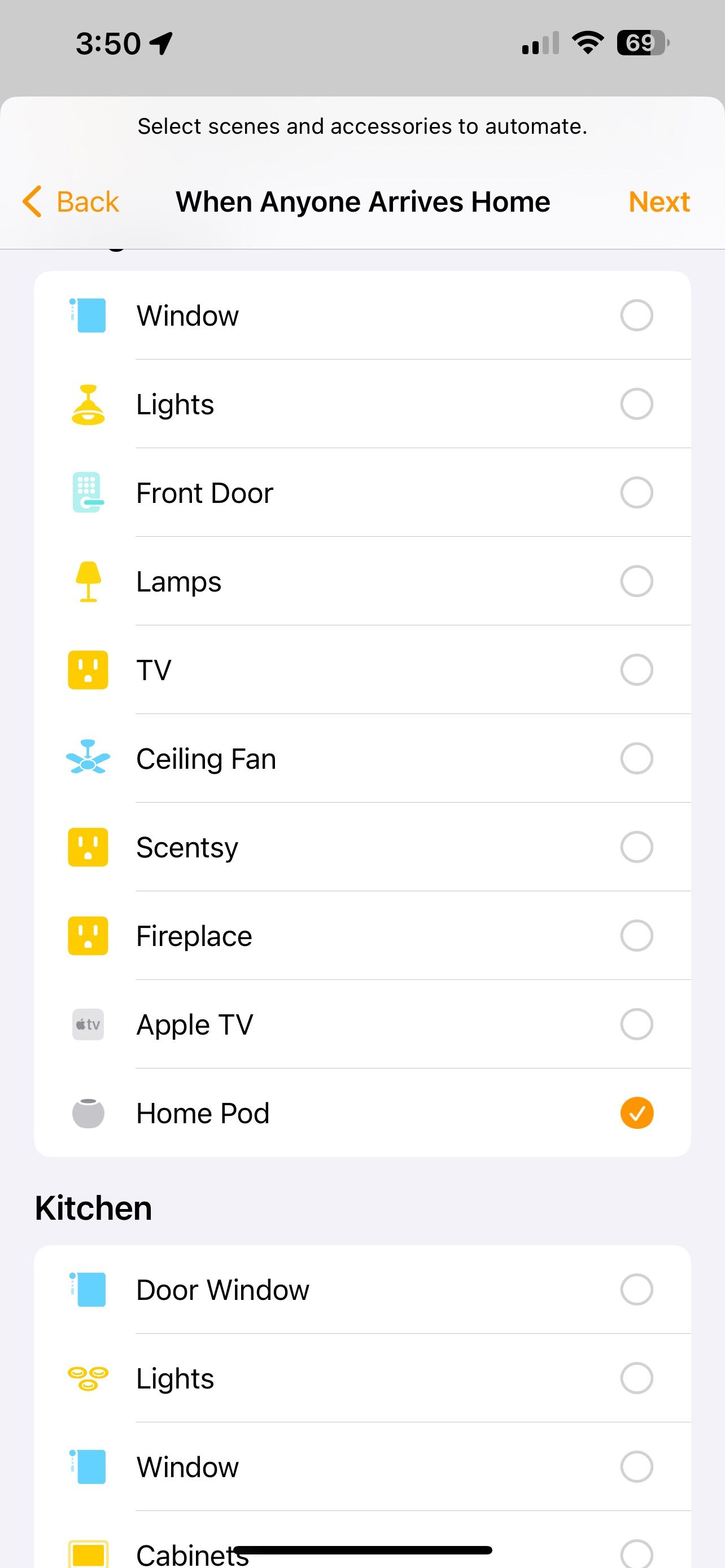

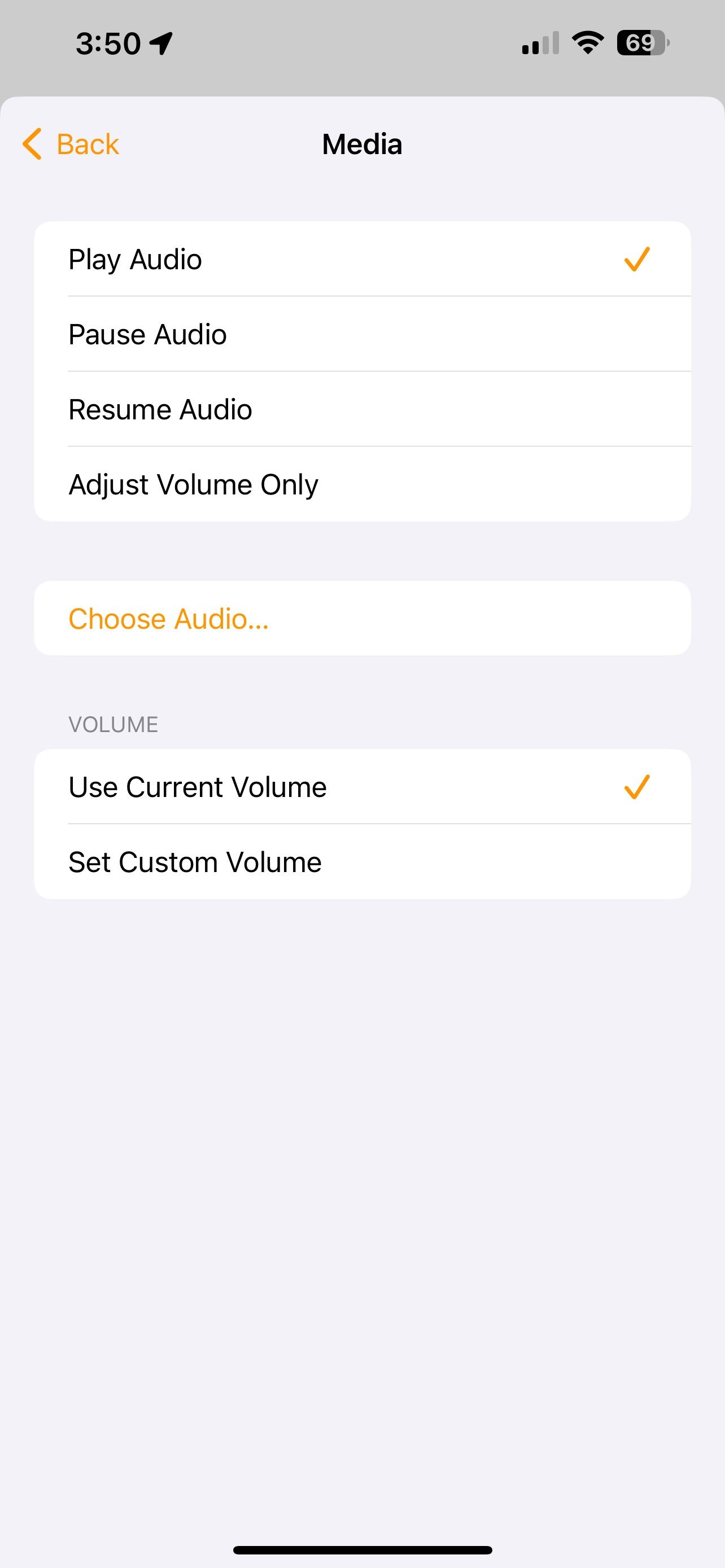 ปิด
ปิด
เมื่อคุณเริ่มกระบวนการบน iPhone หรือ iPad แล้ว ให้ไปยังตำแหน่งของ HomePod ของคุณ เมื่อถึงที่นั่น เพียงแตะที่มันแล้วแตะ"ถัดไป"อีกครั้ง ตอนนี้คุณจะถูกนำไปยังหน้าจอใหม่ที่คุณควรเลือก"เล่นเสียง"หลังจากนั้น เลือกแหล่งกำเนิดเสียงจากตัวเลือกที่มีให้คุณ
โปรดดำเนินการต่อโดยเข้าไปที่ Apple Music แล้วเลือกแทร็ก อัลบั้ม หรือเพลย์ลิสต์จากคอลเลกชั่นของคุณ เมื่อทำการเลือก คุณจะถูกนำกลับไปยังอินเทอร์เฟซอัตโนมัติ ซึ่ง ณ จุดนี้คุณสามารถระบุการตั้งค่าเพิ่มเติมได้ตามต้องการ
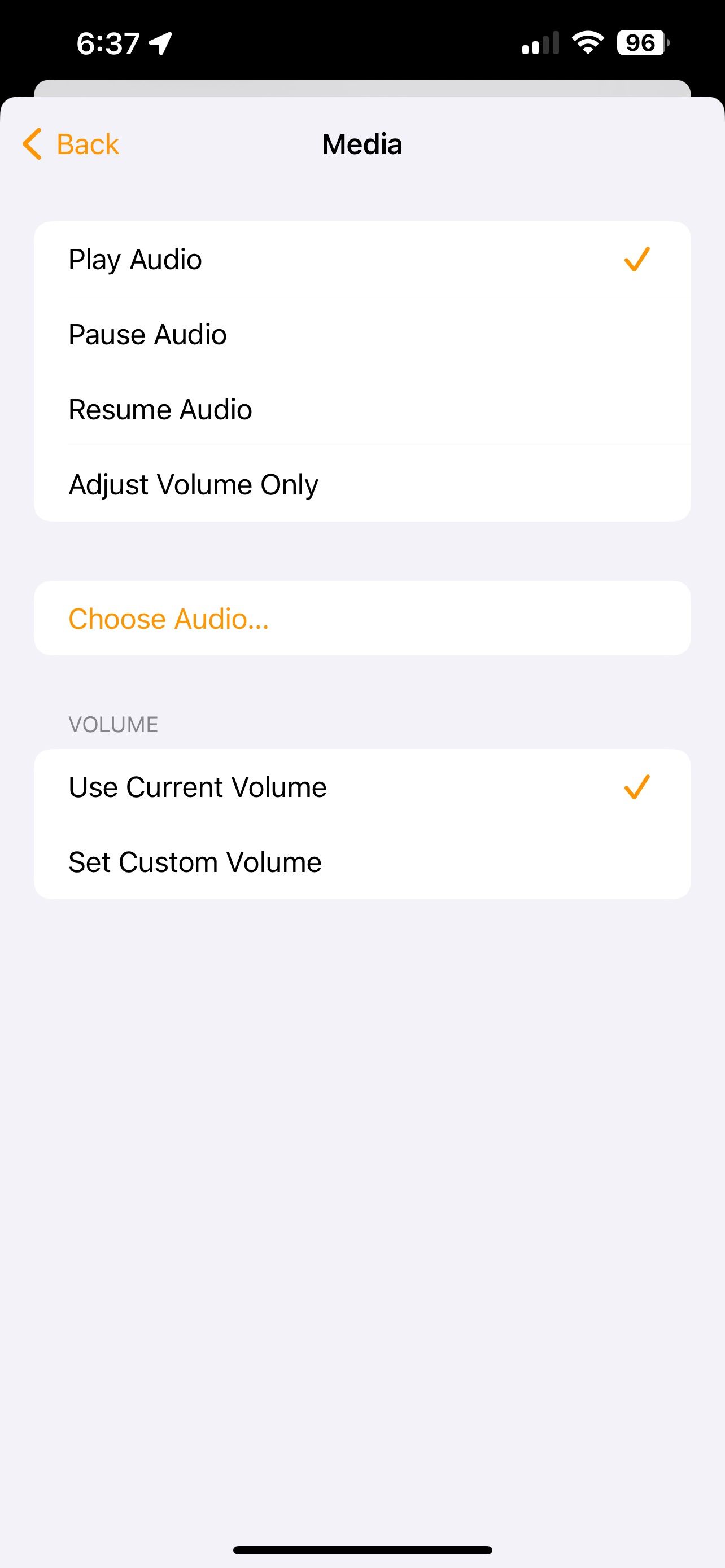
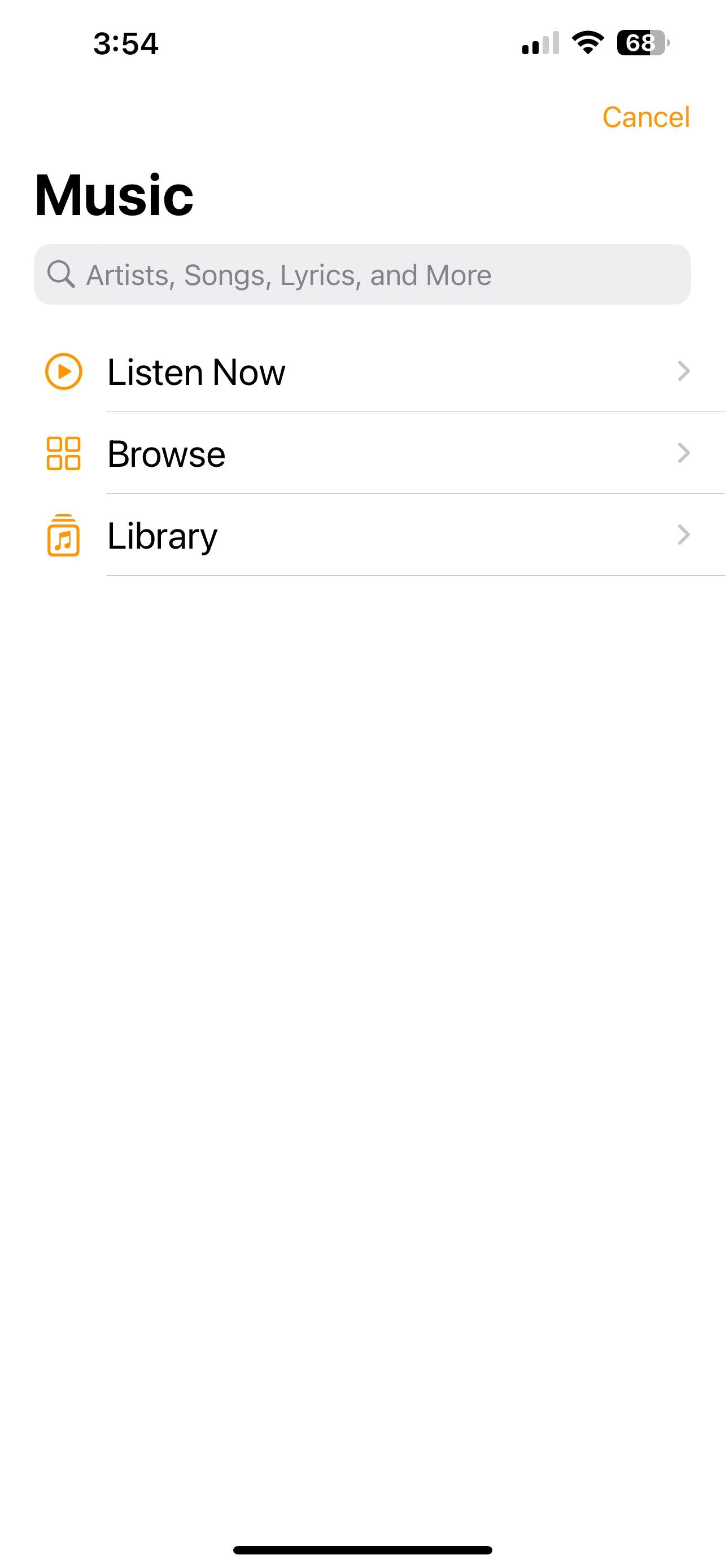
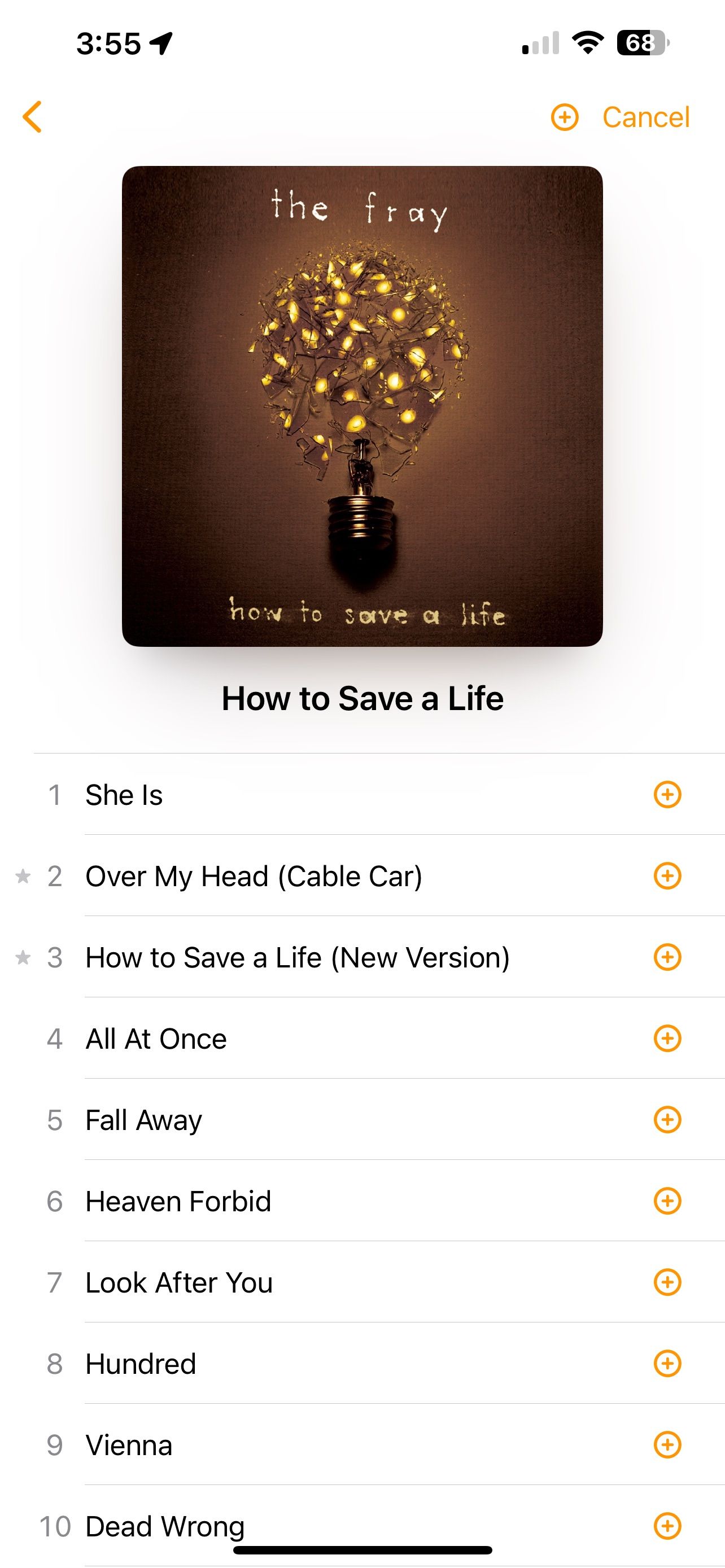 ปิด
ปิด
เมื่อเปิดใช้งานตัวเลือก"เล่นซ้ำ"คุณสามารถทำให้เนื้อหาเสียงที่เลือกเล่นได้อย่างต่อเนื่องโดยไม่หยุดชะงัก ในทำนองเดียวกัน การสลับฟีเจอร์"สุ่ม"จะสุ่มเรียงลำดับเพลงของคุณภายในเพลย์ลิสต์หรือคิว
เราขอแนะนำให้ใช้ประโยชน์จากตัวเลือกในการปรับแต่งระดับเสียงโดยเข้าไปที่"ตั้งค่าระดับเสียงที่กำหนดเอง"และปรับตัวเลื่อนตามนั้น เมื่อทำเช่นนี้ คุณจะสามารถสร้างการตั้งค่าเสียงที่ต้องการสำหรับ HomePod ของคุณได้ เพื่อให้มั่นใจว่าเอาต์พุตเสียงมีความสม่ำเสมอโดยไม่มีเหตุไม่คาดคิดเมื่อเปิดประตูหรือหน้าต่าง
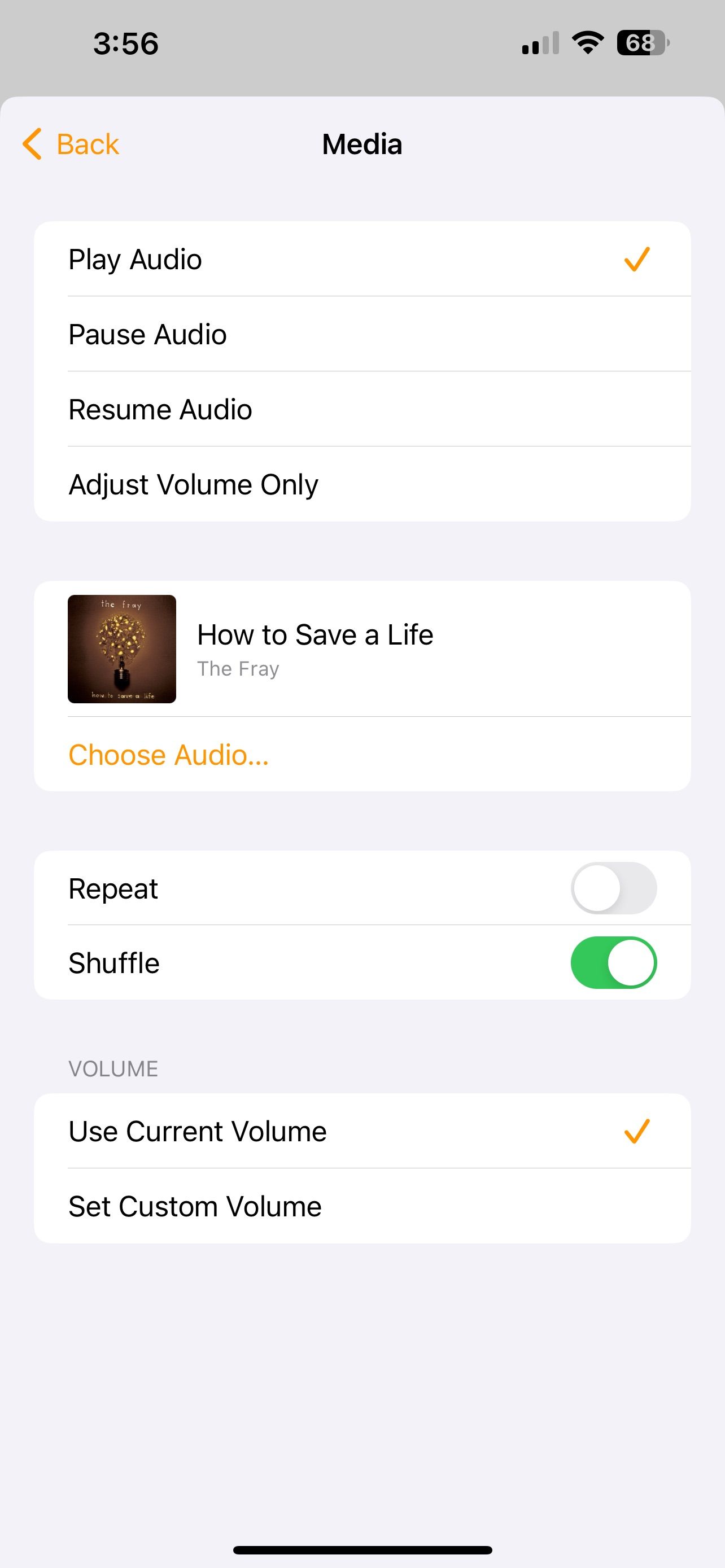
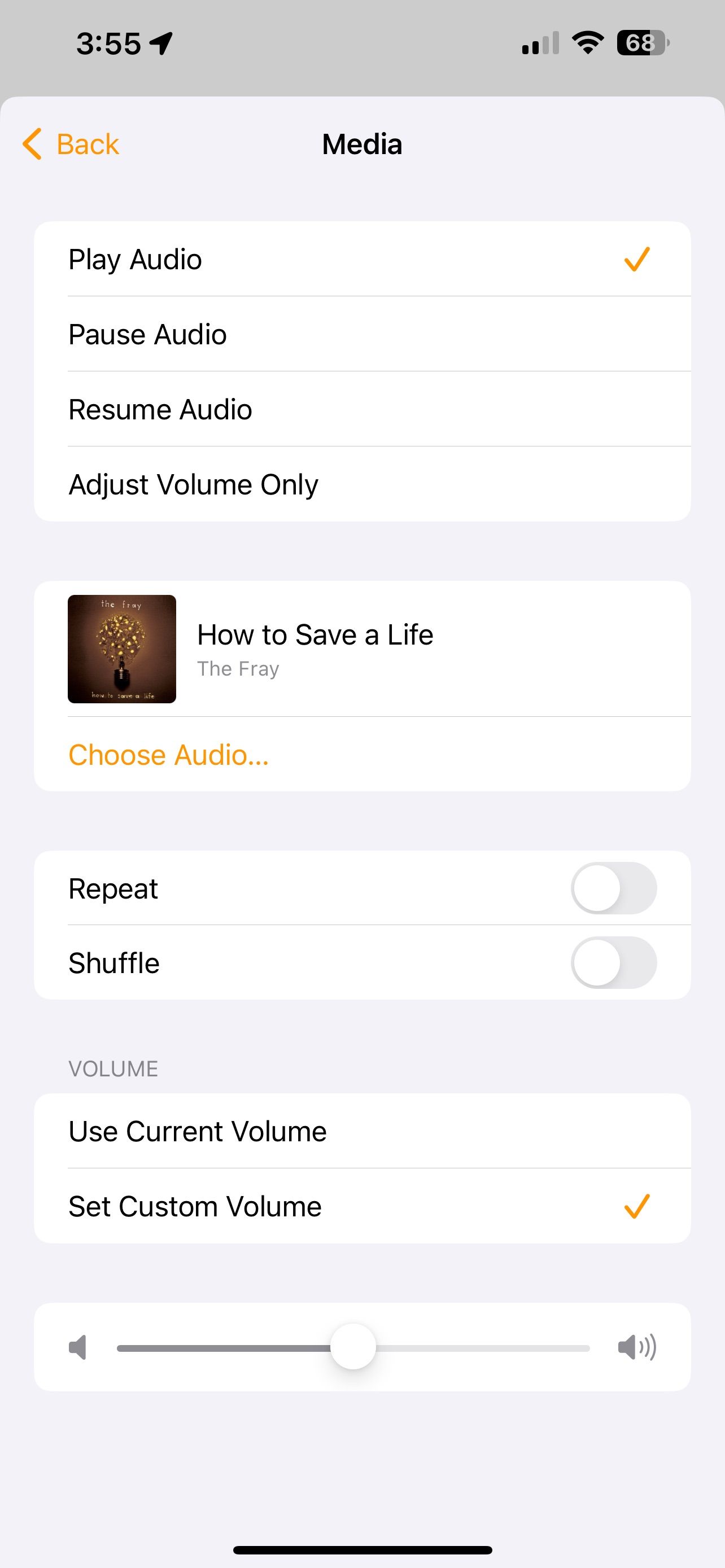
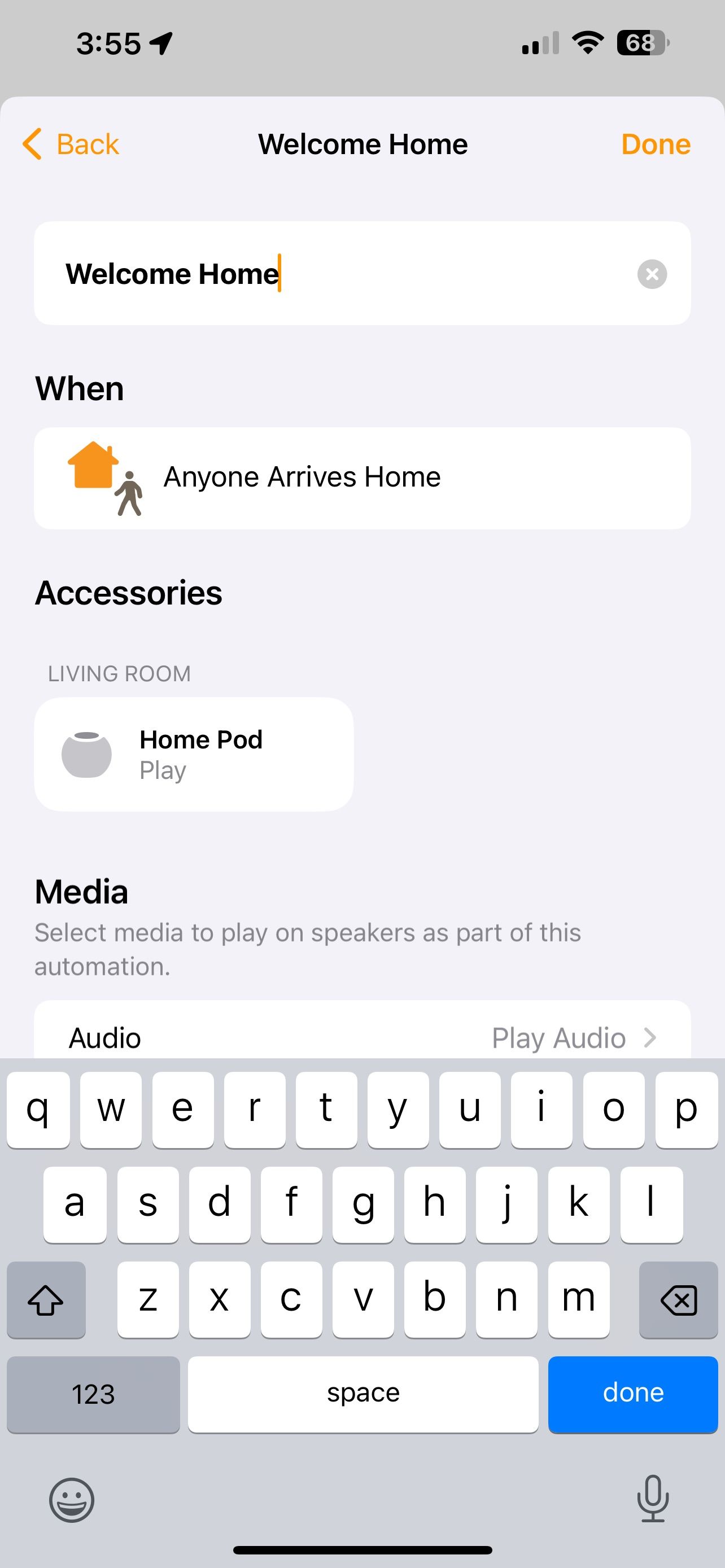 ปิด
ปิด
หรืออีกทางหนึ่งอาจเลือกที่จะรักษาระดับเสียงปัจจุบันของ HomePod ไว้โดยแตะ"ใช้ระดับเสียงปัจจุบัน"ภายในตัวเลือกที่มี เมื่อเสร็จสิ้นการแก้ไขที่ต้องการแล้ว เพียงกลับไปยังการตั้งค่าเริ่มต้นโดยไปที่ไอคอน"ย้อนกลับ"ซึ่งอยู่ที่ขอบซ้ายสุดของอินเทอร์เฟซ
เมื่อคุณกำหนดค่าระบบอัตโนมัติในส่วน"เมื่อฉันมาถึงบ้าน"ของแอป Automator ของ iPhone เสร็จแล้ว ก็ถึงเวลาตั้งชื่อผลงานของคุณที่ไม่ซ้ำใครโดยใช้แป้นพิมพ์บนหน้าจอของอุปกรณ์ หลังจากพิมพ์ชื่อเล่นที่ต้องการแล้ว เพียงแตะปุ่ม"เสร็จสิ้น"เพื่อสิ้นสุดกระบวนการและรักษาระบบอัตโนมัติที่คุณกำหนดเองไว้เพื่อใช้ในอนาคต
ยินดีต้อนรับกลับบ้านด้วย Apple Music และ HomePod
ด้วยระบบอัตโนมัติของ HomePod ที่เพิ่งจัดตั้งขึ้นใหม่ ลำโพงอัจฉริยะของคุณจะทำให้คุณเพลิดเพลินด้วยการเล่นเพลงโปรดทันทีที่คุณเข้าบ้าน ในกรณีที่เสียงของ HomePod เพียงเครื่องเดียวไม่แข็งแรงเพียงพอ ให้ลองตั้งค่าคู่สเตอริโอโดยใช้สองยูนิตเพื่อสร้างการรับสัญญาณที่น่าดึงดูดและอบอุ่นยิ่งขึ้น